Akismetは商用で使えないって聞いたけれど本当ですか?他のスパム対策法が何かあれば教えて欲しい!

こんな悩みを解決します。
この記事を書いている人
Twitter(@you_blog2912)を運営中
Akismetは商用で使えない?!
Invisible reCaptchaプラグインでスパム対策する方法
スパム対策プラグインとして有名なプラグイン『Akismet』は、WordPressのデフォルトで入っているので、有効化にしている人も多いはず。
実はこのプラグイン、無料版では商用として使用することができません。
商用とは、アフィリエイトなどで収益を得ることをいい、Akismetを使用する場合は有料版を使用する必要があります。
そこで今回は、代わりのスパム対策プラグイン『Invisible reCaptcha』を紹介します。
プラグインの設定からインストールまで、5分あれば完了しますよ!

※この方法では、Googleアカウントが必要ですので事前にご用意ください。
【設定方法】Akismetの代わりにInvisible reCaptchaでスパム対策
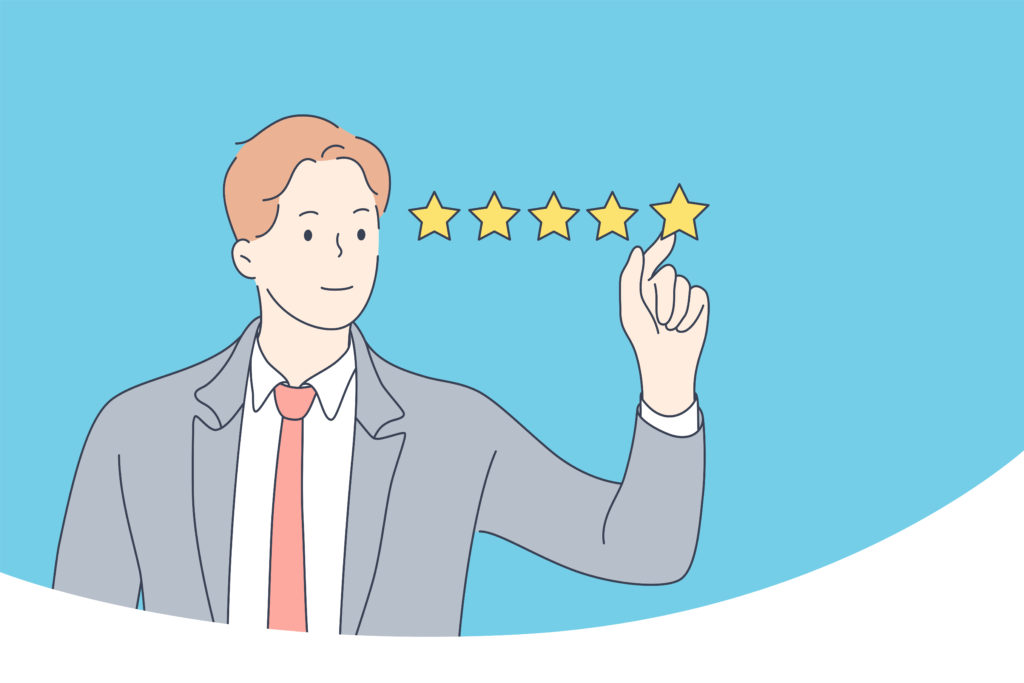
作業の手順は以下の3つです。
作業手順
- Invisible reCaptchaでライセンスキーを入手
- プラグインをインストール
- 詳細設定
順番に画像つきで解説しますね!
Invisible reCaptchaスパム対策➀Invisible reCaptchaでライセンスキーを入手
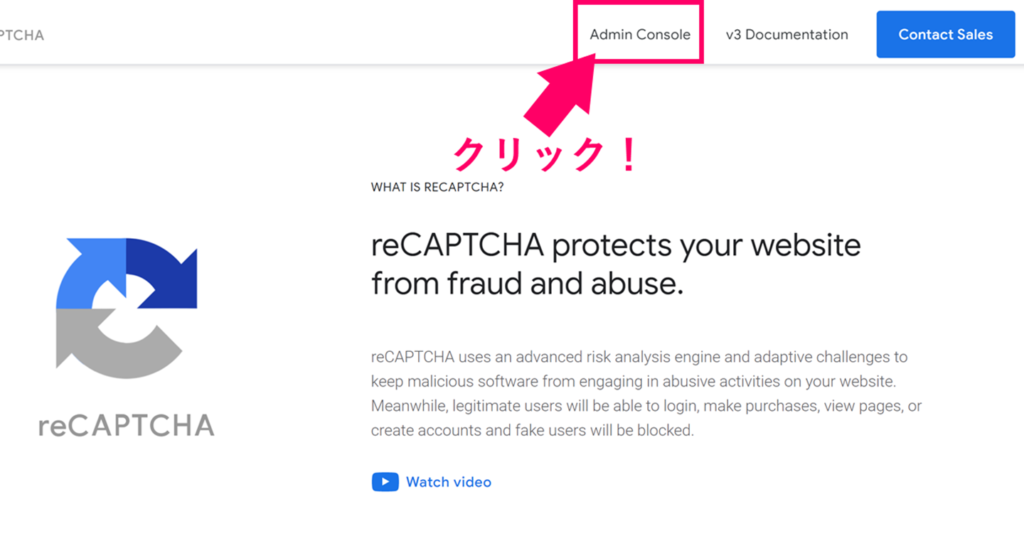
画面上の『Admin Console』をクリック
まずは、reCAPTCHAにアクセスして、画面上の『Admin Console』をクリックします。
次に、以下の項目を入力していきます。
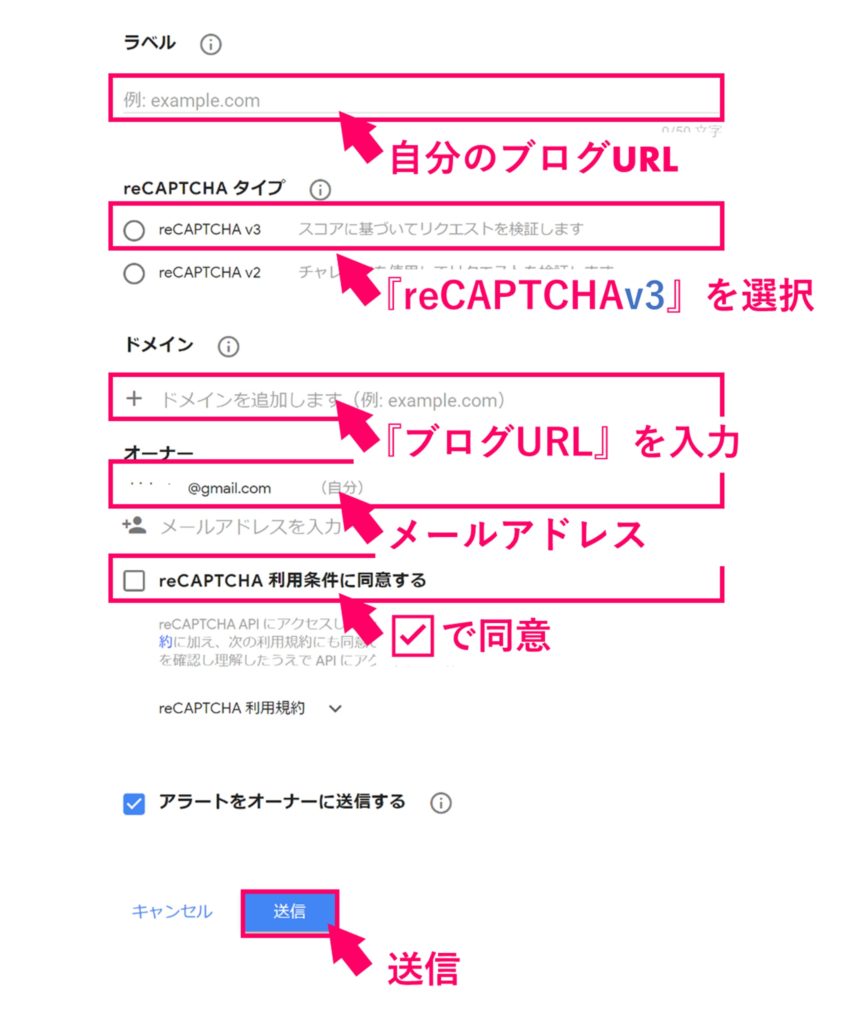
- ラベル:自分のブログURL
- reCAPTCHAタイプ:v3を選択
- ドメイン:ブログURL
- オーナー:gmailアドレス
ラベルとドメインに入力するURLは、https://を除いた形でないとエラーになるので注意してください。
上のように入力したら、『送信ボタン』を押してそのまま待ちましょう。
すると、以下のような画面が表示されます。
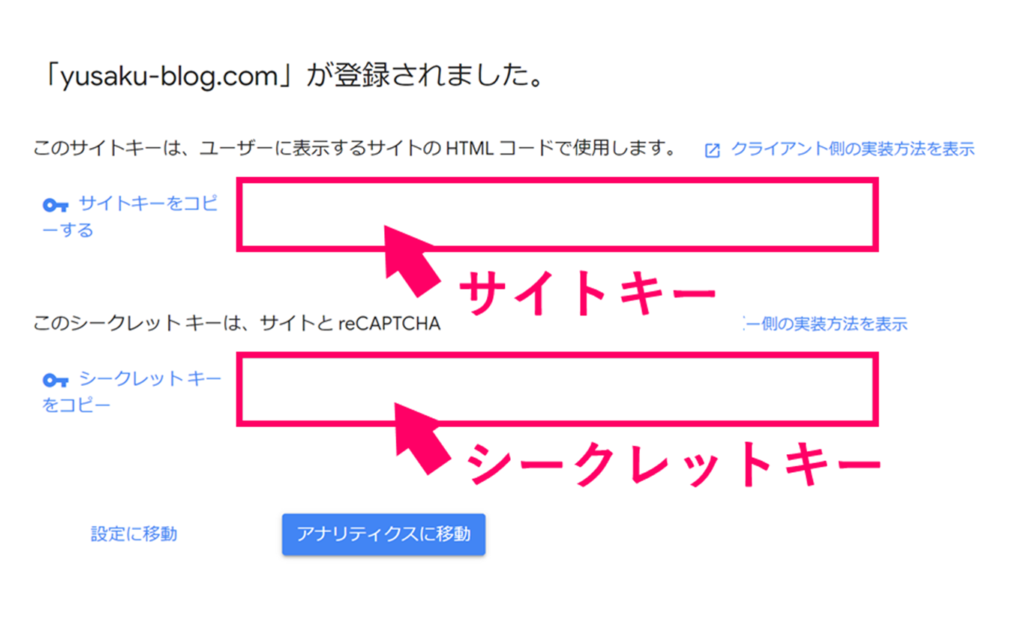
サイトキーとシークレットキーが表示される
この画面に表示された2つのキーはこれから使用するので、画面をそのままにしておきましょう!

Invisible reCaptchaスパム対策➁プラグインをインストール
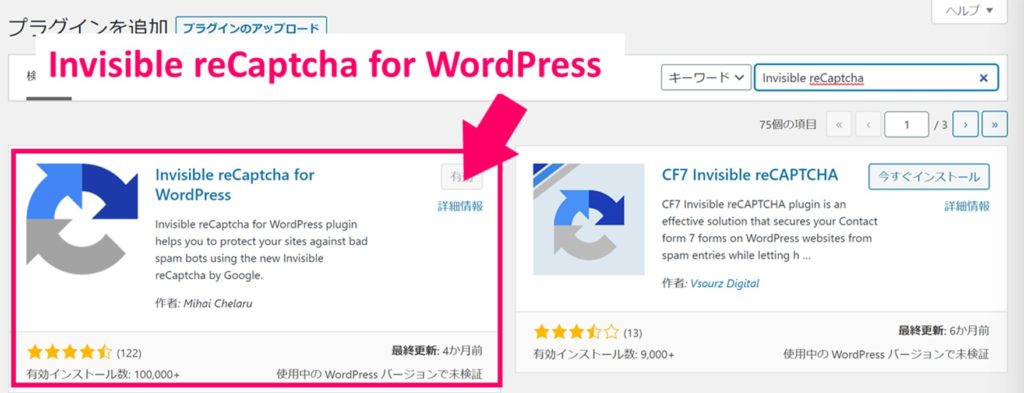
プラグインをインストール
次に、WordPress管理画面『プラグイン』➔『新規追加』を押して、『Invisible reCaptcha』をインストールして有効化します。
有効化したら、最後に詳細設定をして終了です。
Invisible reCaptchaスパム対策➂詳細設定
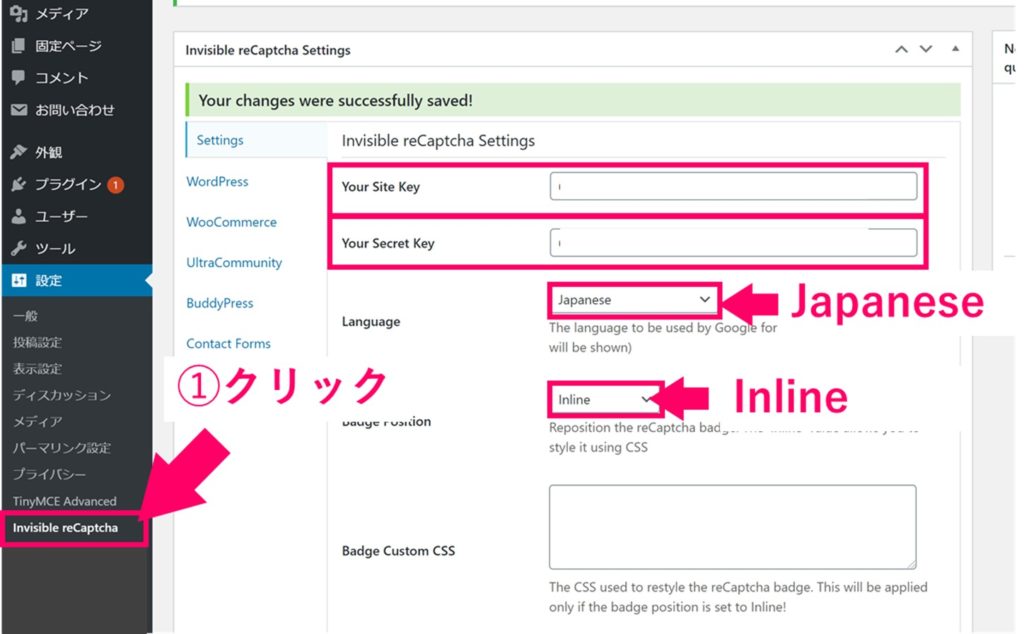
- Your Site Key:キーをコピペ
- Your Secret Key:キーをコピペ
- Language:Japanese
- Badge Position:Inline
WordPress管理画面の『設定』➔『Invisible reCaptcha』をクリックし、『Setting』の画面に移動して、上のように入力して変更を保存します。

次に「WordPress設定」に移動しましょう!
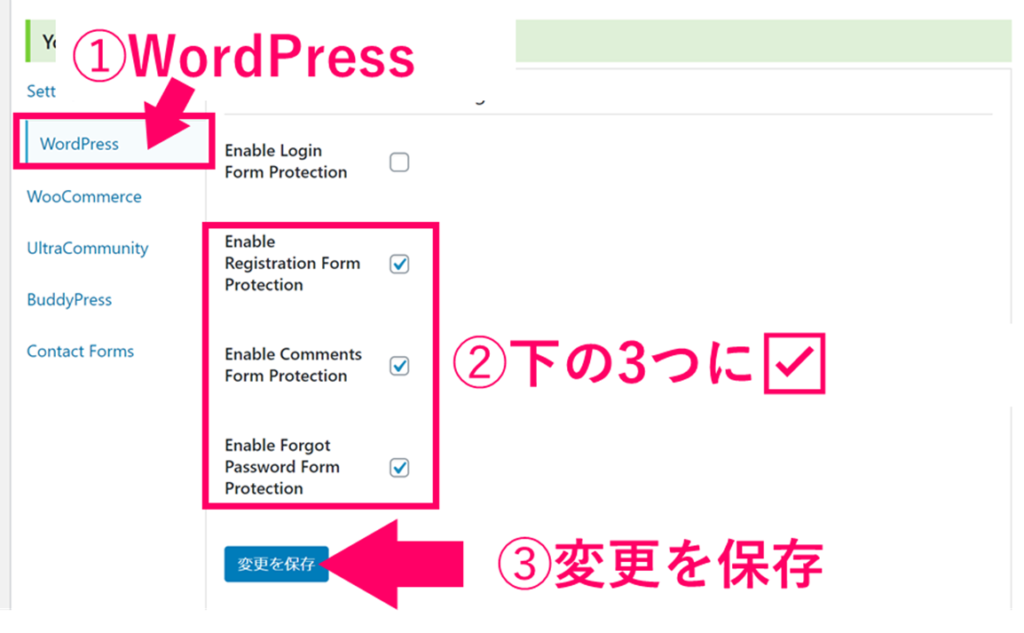
WordPress設定をする
上の画像のように『下から3つに☑』を入れて変更を保存します。
これで「ブログコメント欄のスパム対策」が完了です。
※一番上に☑を入れると、ログインできなくなる可能性があるので、チェックを入れないこと。
ContactForm7のスパム対策もできる
プラグインContact Forms7を使用している人は、以下のスパム対策も済ませちゃいましょう。
『Contact Forms』の項目をクリックして、一番上の部分にチェックを入れて保存すれば完了です。
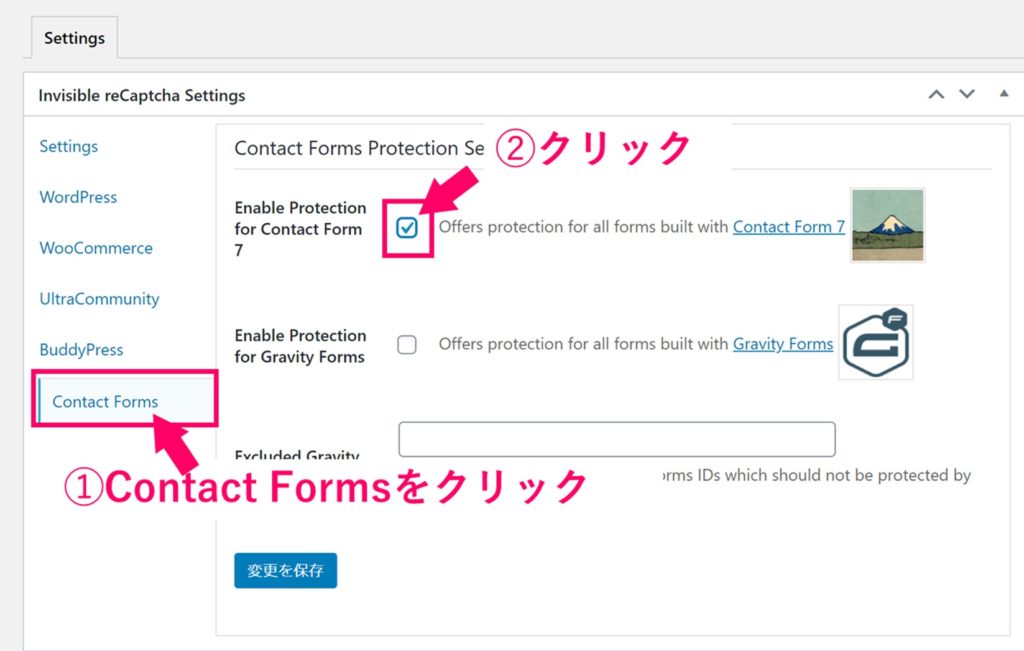
『Contact Forms』の項目をクリックし一番上の部分にチェック
設定が完了すると、コンタクトフォームの送信部分に、下のようにマークが出てきます。
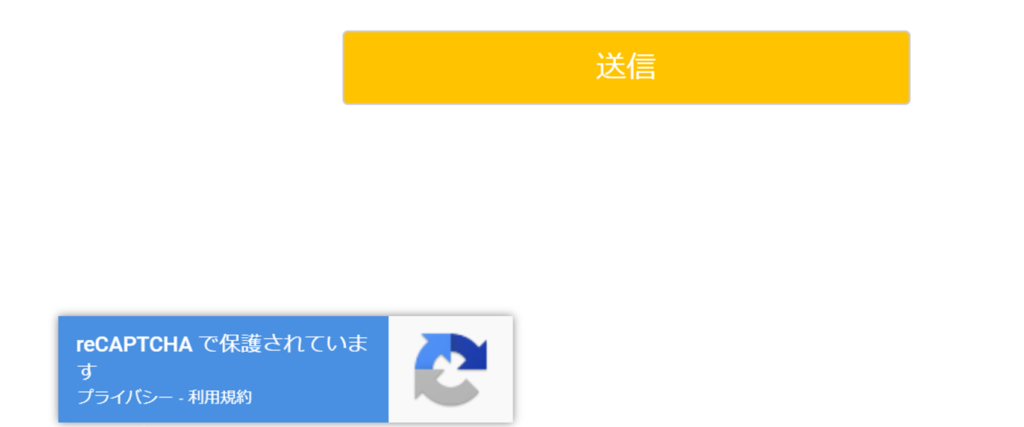
マークが出てくればOK
このマークが出てこない場合は、しばらく待つと出てきます(僕はそうでした)

これで、Contact Form7の方もスパム対策が完了しました。
まとめ:Invisible reCaptchaを使ってスパム対策をしよう!

今回は、Akismetを使用せずスパム対策する方法を紹介しました。
ブログを始めたばかりであれば、あまり収益が発生しないので大丈夫ですが、早めにAkismetから乗り換えておくとトラブルがなくて済みます。
設定自体は、Googleアカウントがあれば5分ほどで完了しますので、しっかりスパム対策をしておきましょう。
他にも、実際に僕が使っているおすすめのプラグインは以下の記事で紹介しているので参考にしてみてください。
今回は以上です。
関連記事【厳選】絶対に入れておくべきおすすめプラグイン10選【注意点や導入方法あり】

